# 配置指南
# 关于指南
TIP
致主题的新用户:
本指南经过数个版本打磨,绝大部分的功能都有详细说明,请仔细阅读,节约自己和他人的时间;
本指南中提到的:"站点配置" 指的 Hexo 博客目录下的
_config.yml,"主题配置" 指的是theme/fluid/_config.yml或者_config.fluid.yml,注意区分;本指南中提到的
source目录都指的是博客目录下的source文件夹,不推荐修改主题内source目录;每次无论
hexo g或hexo s,都最好先使用hexo clean清除本地缓存;页面结果以本地
hexo s为准,部署后的异常大部分是线上缓存原因,在确认没有报错的情况下,等待若干时间后即可正常;由于主题的不同版本会存在配置差异,本指南以最新版本为准。
本指南不包括所有的配置说明,几乎每个配置在主题配置中都有注释,可配合指南共同参考使用。
另外本指南仅包含主题范围内的使用说明,如果是 Hexo 的使用或者 Hexo 插件的使用,请查阅各自的文档。
若存在其他主题相关的疑问请在 issues (opens new window) 留言。
# 全局
# 覆盖配置
TIP
覆盖配置可以使主题配置放置在 fluid 目录之外,避免在更新主题时丢失自定义的配置。
通过 Npm 安装主题的用户可忽略,其他用户建议学习使用。
Hexo 5.0.0 版本以上的用户,在博客目录下创建 _config.fluid.yml 文件,将主题的 _config.yml (opens new window) 全部配置(或部分配置)复制过去。
以后如果修改任何主题配置,都只需修改 _config.fluid.yml 的配置即可。
注意:
- 只要存在于
_config.fluid.yml的配置都是高优先级,修改原_config.yml是无效的。 - 每次更新主题可能存在配置变更,请注意更新说明,可能需要手动对
_config.fluid.yml同步修改。 - 想查看覆盖配置有没有生效,可以通过
hexo g --debug查看命令行输出。 - 如果想将某些配置覆盖为空,注意不要把主键删掉,不然是无法覆盖的,比如:
about:
icons: # 不要把 icon 注释掉,否则无法覆盖配置
# - { class: 'iconfont icon-github-fill', link: 'https://github.com' }
# - { class: 'iconfont icon-wechat-fill', qrcode: '/img/favicon.png' }
Hexo 低于 5.0.0 版本点击这里
必须确保 Hexo 版本不低于 3.0.0,使用方式:
- 进入博客目录的
source/_data目录(如不存在则创建); - 在
_data文件夹下创建fluid_config.yml文件,将主题的 _config.yml (opens new window) 全部配置(或部分配置)复制到fluid_config.yml中; - 以后配置都在
fluid_config.yml中修改,配置会在hexo g时自动覆盖。
# 静态资源
所有静态资源文件的 Url 可以通过主题配置中的 static_prefix 配置项修改。
比如需要指定公共 CDN 的 JQuery 库,只需将原配置改为:
static_prefix:
# ...
jquery: https://cdnjs.cloudflare.com/ajax/libs/jquery/3.4.1/
# 本地搜索
已集成 hexo-generator-search 插件,若已安装其他搜索插件请关闭,以避免生成多余的索引文件。
默认在根目录生成并使用
local-search.xml。
# 页面顶部大图
- 图片来源
主题配置中,每个页面都有名为 banner_img 的属性,可以使用本地图片的相对路径,也可以为外站链接,比如:
指向本地图片:
banner_img: /img/bg/example.jpg # 对应存放在 /source/img/bg/example.jpg
指向外站链接:
banner_img: https://static.zkqiang.cn/example.jpg
TIP
如果是本地图片,目录文件夹可自定义,但必须在 source 目录下,博客与主题的 source 目录最终会合并,因此优先选择博客的 source。
图片大小建议压缩到 1MB 以内,否则会严重拖慢页面加载。
- 高度
鉴于每个人的喜好不同,开放对页面 banner_img 高度的控制。
主题配置中,每个页面对应的 banner_img_height 属性,有效值为 0 - 100。100 即为全屏,个人建议 70 以上。
- 蒙版透明度
主题配置中,每个页面对应的 banner_mask_alpha 属性,有效值为 0 - 1.0, 0 是完全透明(无蒙版),1 是完全不透明
TIP
每篇文章可单独设置 Banner,具体见文章页设置
本主题不支持固定背景(fixed),原因:
- 与目前代码结构有较大冲突,需要大量修改
fixed在移动端兼容性很差
# 博客标题
页面左上角的博客标题,默认使用站点配置中的 title,这个配置同时控制着网页在浏览器标签中的标题。
如需单独区别设置,可在主题配置中设置:
navbar:
blog_title: 博客标题
# 导航菜单
navbar:
menu:
- { key: 'home', link: '/', icon: 'iconfont icon-home-fill' }
- { key: 'tag', link: '/tags/', icon: 'iconfont icon-tags-fill' }
- { key: 'about', link: '/about/', icon: 'iconfont icon-user-fill', name: '联系我' }
key: 用于关联有语言配置,如不存在关联则显示 key 本身的值link: 跳转链接icon: 图标的 css class,可以省略(即没有图标),主题内置图标详见这里name: 强制使用此名称显示(不再按语言配置显示),可省略
另外支持二级菜单(下拉菜单),配置写法如下:
menu:
- {
key: '文档',
icon: 'iconfont icon-books',
submenu: [
{ key: '主题博客', link: 'https://hexo.fluid-dev.com/' },
{ key: '配置指南', link: 'https://hexo.fluid-dev.com/docs/guide/' },
{ key: '图标用法', link: 'https://hexo.fluid-dev.com/docs/icon/' }
]
}
# 懒加载
懒加载又称延迟加载。开启后,当图片或评论插件滚动到可见范围内才会加载,可以大幅提高打开网页的速度。
该功能默认开启,可以在主题配置中修改参数:
lazyload:
enable: true
loading_img: /img/loading.gif
onlypost: false
offset_factor: 2
loading_img: 指定加载时的占位图片
onlypost: 为 true 时,懒加载仅在文章页生效,如果自定义页面需要使用,可以在 front-matter (opens new window) 里指定 lazyload: true
offset_factor: 触发加载的偏移倍数,基数是视窗高度(即提前 N 屏高度触发加载),可根据部署环境的请求速度调节
# 全局字体
所有页面统一字体的字号和字族可以通过主题配置中的下列配置项设置:
font: # 主题字体配置
font_size: 16px # 全局字号
font_family: # 全局字体族
code_font_size: 85% # 代码的字号
关于字体族(font-family)如果不了解可以看这篇文章 (opens new window)先了解一下。
需要注意:
- 最好使用系统自带的字体,否则需要通过自定义功能额外引入
@font-face,字体一般较大,不建议引入; - 应当至少添加一个通用的字体族名(如 serif,具体见上方链接文章)。
如果想设置单独的页面,可以直接在 markdown 里通过 style 标签实现:
---
title: example
---
<style>
/* 设置整个页面的字体 */
html, body, .markdown-body {
font-family: KaiTi,"Microsoft YaHei",Georgia, sans, serif;
font-size: 15px;
}
/* 只设置 markdown 字体 */
.markdown-body {
font-family: KaiTi,"Microsoft YaHei",Georgia, sans, serif;
font-size: 15px;
}
</style>
# 网页统计
目前支持多种统计网站,开启后按需填入 Key 或 ID 即可。
web_analytics: # 网页访问统计
enable: false # 默认为false,启用网页统计改为true即可
baidu: # 百度统计的Key,参见 https://tongji.baidu.com/sc-web/10000033910/home/site/getjs?siteId=13751376 代码获取中 hm.js? 后边的字符串
google: # Google统计的Tracking ID,参见 https://analytics.google.com/analytics/web/
tencent: # 腾讯统计的H5 App id,参见 https://mta.qq.com/h5/manage/ctr_app_manage (开启高级功能才有cid)
sid:
cid:
woyaola: # 51.la站点统计ID,参见 https://www.51.la/user/site/index
cnzz: # 友盟/cnzz站点统计web_id,参见 https://web.umeng.com/main.php?c=site&a=show
leancloud: # LeanCloud 计数统计,可用于 PV UV 展示,如果 web_analytics.enable 没有开启,PV UV 展示只会查询,不会增加
app_id:
app_key:
server_url: # REST API 服务器地址,国际版不填
# 展示 PV 与 UV 统计
页脚可以展示 PV 与 UV 统计数据,目前支持两种数据来源:LeanCloud (opens new window) 与 不蒜子 (opens new window)。
相关主题配置如下:
footer:
statistics:
enable: false
source: "busuanzi" # 可选 leancloud | busuanzi 根据自己需求选择
pv_format: "总访问量 {} 次" # 显示的文本,{}是数字的占位符(必须包含),下同
uv_format: "总访客数 {} 人"
TIP
不蒜子不需要申请账号,直接开启即可,但有时候会响应缓慢拖慢整个页面加载。
不蒜子在 localhost 域名下显示的不是真正的数据,因此无需在意。
LeanCloud 使用前需要申请账号(国内需要身份认证),然后在 web_analytics 配置项中将 leancloud API 相关参数填上才能生效。
LeanCloud 在 localhost 域名下不会增加数据。
如果参数填写错误或者接口异常,不会显示数据,请在浏览器控制台排查具体原因。
# 语言配置
不同语言会影响一些主题自带的文字。
设置语言是在站点配置中,需要对应 fluid/languages/ 目录内的配置文件名:
language: zh-CN
你可以在主题 languages (opens new window) 目录里查看支持哪些语言,只要上面的配置的值和文件名相同即可。
你也可以使用类似于覆盖配置的方式去自定义语言,可按如下操作:
- 进入博客目录的
source/_data目录(如不存在则创建),创建languages文件夹; - 在
source/_data/languages文件夹下创建xxx.yml文件(xxx替换为对应语言的代码,例如zh-CN) - 将 fluid/languages (opens new window) 目录下对应语言的配置内容复制到
xxx.yml中; - 以后配置都在
xxx.yml中修改,配置会在hexo g时自动覆盖。
当然你可以按这个方法创建一份其他语言的配置。
# 强制全局 HTTPS
当你的域名升级到 HTTPS 后,可能之前存在部分图片等资源使用的是 HTTP,这时混用出现网页报错,造成图片无法显示。
控制台里也会出现报错:Mixed Content: The page at 'https://xxx' was loaded over HTTPS。
这种情况可以在主题配置中开启此配置:
force_https: true
即可将所有请求强制升级为 HTTPS(如是外部资源,需要本身支持 HTTPS)。
# 二级站点路径
如果你的博客部署在二级路径(如: xxx.com/blog/),需要修改站点配置中:
url: http://xxx.com/blog
root: /blog/
# 自定义 JS / CSS / HTML
如果你想引入外部的 JS、CSS(比如 IconFont)或 HTML,可以通过以下主题配置,具体见注释:
# 指定自定义 js 文件路径,路径是相对 source 目录
custom_js: /js/custom.js
# 指定自定义 css 文件路径,路径是相对 source 目录
custom_css: /css/custom.css
# 自定义 <head> 节点中的 HTML 内容
custom_head: '<meta name="key" content="value">'
# 自定义底部 HTML 内容(位于 footer 上方),也可用于外部引入 js css 这些操作,注意不要和 post.custom 配置冲突
custom_html: '<link rel="stylesheet" href="//at.alicdn.com/t/font_1067060_qzomjdt8bmp.css">'
另外 custom_js 和 custom_css 都可以指定多个路径:
custom_css:
- /css/custom.css
- //at.alicdn.com/t/font_1736178_ijqayz9ro8k.css
# 暗色模式
主题暗色模式,开启后菜单中会出现切换按钮
dark_mode:
enable: true
default: auto
default 是暗色默认的模式,可选参数:auto / light / dark
选择 auto 时优先遵循 prefers-color-scheme (opens new window),如果不支持则按用户本地时间 18 点到次日 6 点之间进入暗色模式。
无论选择任何模式,当用户手动切换后会在用户本地保存选项,该用户不再按照默认模式。
# OpenGraph
OpenGraph (opens new window) 是 Facebook 发布的一套网页元信息标记协议,可以让任何页面成为社交平台中的富媒体标签。
本主题基于 Hexo 内置方法 (opens new window)实现了该功能,并且默认开启,但如果想在 Facebook 等平台更好地使用,需要在主题配置完善如下配置项:
open_graph:
enable: true
twitter_card: summary_large_image
twitter_id:
twitter_site:
google_plus:
fb_admins:
fb_app_id:
另外你可以在 front-matter (opens new window) 设置字段来指定单个页面的 OpenGraph 属性:
---
og_img: /img/og.png
---
# 首页
# Slogan(打字机)
首页大图中的标题文字,可在主题配置中设定是否开启:
index:
slogan:
enable: true
text: 这是一条 Slogan
api:
enable: false
url: "https://v1.hitokoto.cn/"
method: "GET"
headers: {}
keys: ["hitokoto"]
如果 text 为空则按站点配置的 subtitle 显示。
另外支持通过 API 接口获取内容,如果请求失败则按 text 字段显示:
url: API 地址,必须返回的是一个 JSON 格式
method: 请求方法,可选 GET、POST、PUT
headers: 请求头,如果接口需要传一些验证的头部信息,在这里设置
keys: 从请求结果获取字符串的取值字段,程序会根据列表中的字段依次取值,最终需要获得到一个字符串
例如 API 返回的内容为:
[
{
"data": {
"author": "Fluid",
"content": "An elegant theme"
}
},
{
"data": {
"author": "Test",
"content": "Test content"
}
}
]
设置 keys: ["data", "content"],程序会如下执行:
- 由于返回体是列表,程序会首先获取第一个元素(不是列表则跳过此步骤)
- 通过第一个 key
data获取值,发现不是一个字符串,继续执行 - 通过第二个 key
content获取值,发现是一个字符串,返回内容;如果不是字符串则获取失败,使用 text 值
WARNING
如果 API 没有请求成功,请打开浏览器的控制台(console)检查是否报错,其中如果有包含 No Access-Control-Allow-Origin header 的报错,说明该 API 有跨域限制,这必须从 API 后端服务来解决。
标题文字默认开启了打字机动效,相关配置如下:
fun_features:
typing: # 为 subtitle 添加打字机效果
enable: true
typeSpeed: 70 # 打印速度
cursorChar: "_" # 游标字符
loop: false # 是否循环播放效果
TIP
请求 API 的功能必须同时开启打字机动效才能生效
# 文章摘要
开关自动摘要(默认开启):
index:
auto_excerpt:
enable: true
若要手动指定摘要,使用 <!-- more --> MD文档里划分,如:
正文的一部分作为摘要
<!-- more -->
余下的正文
或者在 front-matter (opens new window) 里设置 excerpt 字段,如:
---
title: 这是标题
excerpt: 这是摘要
---
TIP
优先级: 手动摘要 > 自动摘要
如果关闭自动摘要,并且没有设置手动摘要,摘要区域空白
无论哪种摘要都最多显示 3 行,当屏幕宽度不足时会隐藏部分摘要。
# 文章跳转方式
index:
post_url_target: _self
可选值:
- _blank:新标签页打开
- _self:当前标签页打开
# 文章信息
可配置隐藏包括发布时间、分类、标签。
经过测试,如果首页的文章列表中没有略缩图和摘要,标题+文章信息的显示方式会使页面过于拥挤,所以给出此项配置供喜欢首页只显示文章标题的同学使用。
index:
post_meta:
date: true
category: true
tag: true
# 隐藏文章
如果想把某些文章隐藏,不在首页和其他归档分类页里展示,可以在文章开头 front-matter (opens new window) 中配置 hide: true 属性。
---
title: 文章标题
index_img: /img/example.jpg
date: 2019-10-10 10:00:00
hide: true
---
以下是文章内容
隐藏后依然可以通过文章链接访问,所以可以用于一些需要链接跳转的特殊文章。
# 归档文章
如果只是想让文章在首页隐藏,但仍需要在归档分类页里展示,可以在文章开头 front-matter (opens new window) 中配置 archive: true 属性。
---
title: 文章标题
index_img: /img/example.jpg
date: 2019-10-10 10:00:00
archive: true
---
以下是文章内容
# 文章排序
如果想手动将某些文章固定在首页靠前的位置,可以在安装 hexo-generator-index >= 2.0.0 版本的情况下,在文章开头 front-matter (opens new window) 中配置 sticky 属性:
---
title: 文章标题
index_img: /img/example.jpg
date: 2019-10-10 10:00:00
sticky: 100
---
以下是文章内容
sticky 数值越大,该文章越靠前,达到类似于置顶的效果,其他未设置的文章依然按默认排序。
当文章设置了 sticky 后,主题会默认在首页文章标题前增加一个图标,来标识这是一个置顶文章,你可以通过主题配置去关闭或修改这个功能:
index:
post_sticky:
enable: true
icon: 'iconfont icon-top'
icon 可以通过自定义图标修改为其他图标。
# 文章页
# 文章在首页的封面图
对于单篇文章,在文章开头 front-matter (opens new window) 中配置 index_img 属性。
---
title: 文章标题
tags: [Hexo, Fluid]
index_img: /img/example.jpg
date: 2019-10-10 10:00:00
---
以下是文章内容
和 Banner 配置相同,/img/example.jpg 对应的是存放在 /source/img/example.jpg 目录下的图片(目录也可自定义,但必须在 source 目录下)。
也可以使用外链 Url 的绝对路径。
如果想统一给文章设置一个默认图片(文章不设置 index_img 则默认使用这张图片),可在主题配置中设置:
post:
default_index_img: /img/example.jpg
当 default_index_img 和 index_img 都为空时,该文章在首页将不显示图片。
# 文章页顶部大图
默认显示主题配置中的 post.banner_img,如需要设置单个文章的 Banner,在 front-matter (opens new window) 中指定 banner_img 属性。
本地图片存放位置同上。
---
title: 文章标题
tags: [Hexo, Fluid]
index_img: /img/example.jpg
banner_img: /img/post_banner.jpg
date: 2019-10-10 10:00:00
---
以下是文章内容
# 文章内容图片
本地图片存放位置同上。

# 日期/字数/阅读时长/阅读数
显示在文章页大标题下的文章信息,除了作者和阅读次数,其他功能都是默认开启的。
post:
meta:
author: # 作者,优先根据 front-matter 里 author 字段,其次是 hexo 配置中 author 值
enable: false
date: # 文章日期,优先根据 front-matter 里 date 字段,其次是 md 文件日期
enable: true
format: "dddd, MMMM Do YYYY, h:mm a" # 格式参照 ISO-8601 日期格式化
wordcount: # 字数统计
enable: true
format: "{} 字" # 显示的文本,{}是数字的占位符(必须包含),下同
min2read: # 阅读时间
enable: true
format: "{} 分钟"
views: # 阅读次数
enable: false
source: "leancloud" # 统计数据来源,可选:leancloud | busuanzi 注意不蒜子会间歇抽风
format: "{} 次"
TIP
日期格式必须遵循 ISO-8601 规范,否则无法正常显示;
其他格式必须包括 {} 符号代替数字,文字可自由设置。
# 代码块
code:
copy_btn: true
highlight:
enable: true
line_number: true
lib: "highlightjs"
highlightjs:
style: 'Github Gist'
bg_color: false
prismjs:
style: "default"
preprocess: true
copy_btn: 是否开启复制代码的按钮
line_number: 是否开启行号
highlight: 是否开启代码高亮
lib: 选择生成高亮的库,可选项: highlightjs、prismjs,对应下面两组配置,高亮的配置说明具体见主题配置中的注释
# 评论
开启评论需要在主题配置中开启并指定评论模块:
post:
comments:
enable: true
type: disqus
然后在下方还要设置对应评论模块的参数,比如 disqus 对应设置:
disqus:
shortname: fluid
当前支持的评论插件如下:
- Valine (opens new window) :基于 LeanCloud
- Waline (opens new window) : 从 Valine 衍生而来,额外增加了服务端和多种功能
- Gitalk (opens new window) : 基于 GitHub Issues
- Utterances (opens new window) : 基于 GitHub Issues
- Disqus (opens new window) : 基于第三方的服务
- 畅言 (opens new window) : 基于第三方的服务
- 来必力(Livere) (opens new window) : 基于第三方的服务
- Remark42 (opens new window) : 需要自托管服务端
- Twikoo (opens new window) : 基于腾讯云开发
- Cusdis (opens new window) : 基于第三方服务或自托管服务
- Giscus (opens new window): 基于 GitHub Discussion
使用方式和参数设置请点击上面链接查看各自的文档。
若想自己添加新的评论插件,可通过自定义功能加入 <script>,并判断是否存在 #comments 元素进行挂载。
TIP
国内用户推荐使用 Valine、Waline 或者 twikoo
如果设置后评论模块没有显示,说明配置没有完成,或者配置有误出现报错(请在浏览器控制台查看具体报错)
如果想在某个文章页关闭评论,或者想在某个自定义页面开启评论,可以通过在 front-matter (opens new window) 设置 comment: bool 来控制评论开关,或者通过 comment: 'type' 来开启指定的评论插件。
例如在关于页开启并指定评论插件:
---
title: 关于页
layout: about
index_img: /img/example.jpg
date: 2019-10-10 10:00:00
comment: 'valine'
---
以下是正文内容
# 脚注
主题内置了脚注语法支持,可以在文章末尾自动生成带有锚点的脚注,该功能在主题配置中默认开启:
post:
footnote:
enable: true
header: ''
脚注语法如下:
这是一句话[^1]
[^1]: 这是对应的脚注
更优雅的使用方式,是将脚注写在文末,比如:
正文
## 参考
[^1]: 参考资料1
[^2]: 参考资料2
当然你也可以通过修改上方配置项 header 来自动加入节标题,如下所示:
post:
footnote:
enable: true
header: '<h2>参考</h2>' # 等同于手动写 `## 参考`
# Tag 插件
# 便签
在 markdown 中加入如下的代码来使用便签:
{% note success %}
文字 或者 `markdown` 均可
{% endnote %}
或者使用 HTML 形式:
<p class="note note-primary">标签</p>
可选便签:
primary
secondary
success
danger
warning
info
light
WARNING
使用时 {% note primary %} 和 {% endnote %} 需单独一行,否则会出现问题
# 行内标签
在 markdown 中加入如下的代码来使用 Label:
{% label primary @text %}
或者使用 HTML 形式:
<span class="label label-primary">Label</span>
可选 Label:
primary default info success warning danger
# 折叠块
使用折叠块,可以折叠代码、图片、文字等任何内容,你可以在 markdown 中按如下格式:
{% fold info @title %}
需要折叠的一段内容,支持 markdown
{% endfold %}
info: 和行内标签类似的可选参数 title: 折叠块上的标题
# 勾选框
在 markdown 中加入如下的代码来使用 Checkbox:
{% cb text, checked?, incline? %}
text:显示的文字
checked:默认是否已勾选,默认 false
incline: 是否内联(可以理解为后面的文字是否换行),默认 false
示例:
# 按钮
你可以在 markdown 中加入如下的代码来使用 Button:
{% btn url, text, title %}
或者使用 HTML 形式:
<a class="btn" href="url" title="title">text</a>
url:跳转链接
text:显示的文字
title:鼠标悬停时显示的文字(可选)
# 组图
如果想把多张图片按一定布局组合显示,你可以在 markdown 中按如下格式:
{% gi total n1-n2-... %}





{% endgi %}
total:图片总数量,对应中间包含的图片 url 数量
n1-n2-...:每行的图片数量,可以省略,默认单行最多 3 张图,求和必须相等于 total,否则按默认样式
如下图为 {% gi 5 3-2 %} 示例,代表共 5 张图,第一行 3 张图,第二行 2 张图。
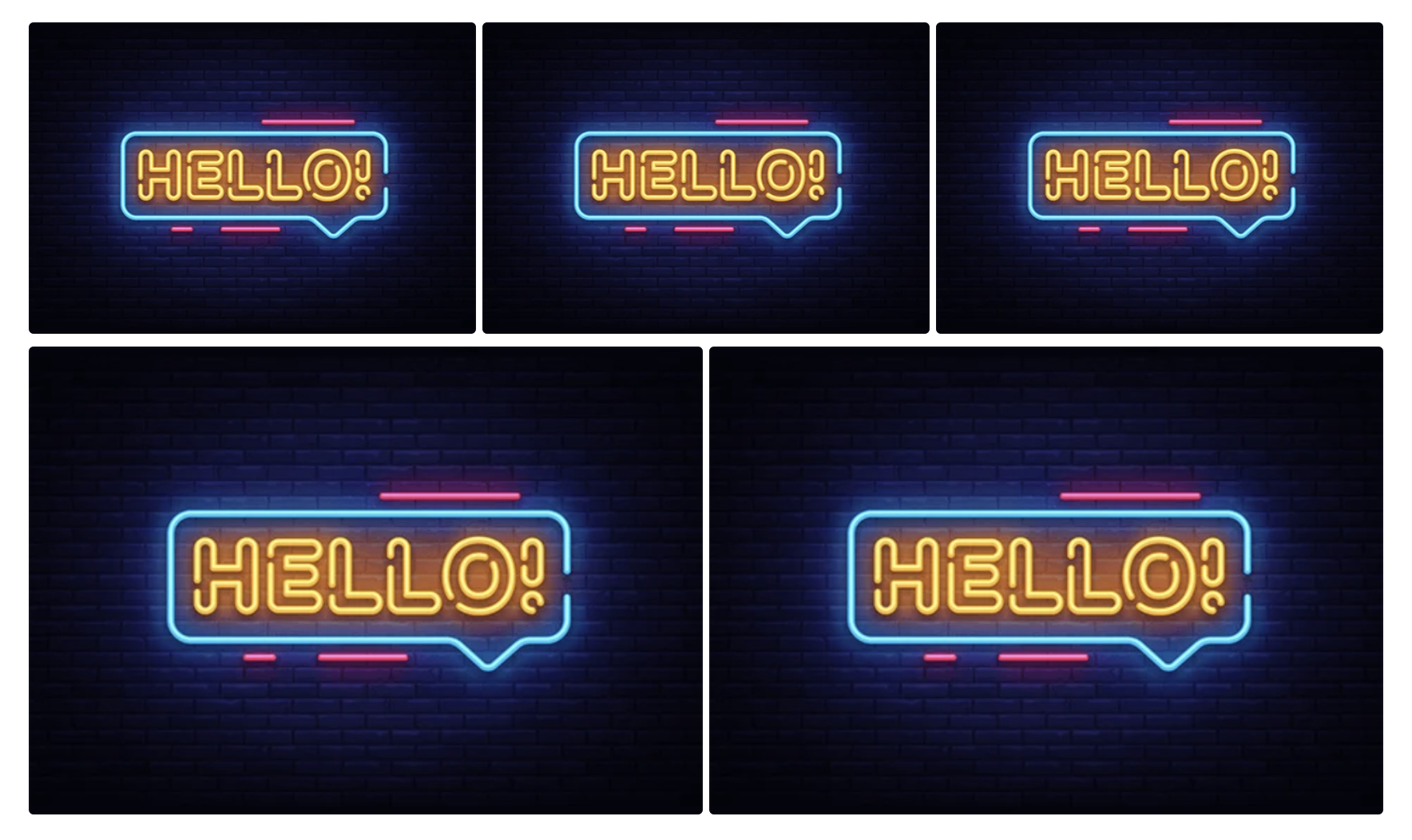
# LaTeX 数学公式
TIP
Hexo 5.0 以上,可尝试 Hexo 官方的 hexo-math (opens new window) 插件,支持更多定制化参数,使用方式参照链接内的文档,以下介绍的是主题内置的 LaTeX 功能。
当需要使用 LaTeX (opens new window) 语法的数学公式时,可手动开启本功能,需要完成三步操作:
1. 设置主题配置
post:
math:
enable: true
specific: false
engine: mathjax
specific: 建议开启。当为 true 时,只有在文章 front-matter (opens new window) 里指定 math: true 才会在文章页启动公式转换,以便在页面不包含公式时提高加载速度。
engine: 公式引擎,目前支持 mathjax 或 katex。
2. 更换 Markdown 渲染器
由于 Hexo 默认的 Markdown 渲染器不支持复杂公式,所以需要更换渲染器(mathjax 可选择性更换)。
然后根据上方配置不同的 engine,推荐更换如下渲染器:
mathjax
npm uninstall hexo-renderer-marked --save
npm install hexo-renderer-pandoc --save
katex
npm uninstall hexo-renderer-marked --save
npm install hexo-renderer-markdown-it --save
npm install @traptitech/markdown-it-katex --save
然后在站点配置中添加:
markdown:
plugins:
- "@traptitech/markdown-it-katex"
3. 安装完成后执行 hexo clean
书写公式的格式:
$$
E=mc^2
$$
WARNING
- 如果公式没有被正确渲染,请仔细检查是否符合上面三步操作。
- 不可以同时安装多个渲染插件,包括
hexo-math或者hexo-katex这类插件,请注意检查package.json。 - 如果更换公式引擎,对应渲染器也要一并更换。
- 不同的渲染器,可能会导致一些 Markdown 语法不支持,或者渲染样式有细微差异。
- 自定义页面默认不加载渲染,如需使用,需在 front-matter 中指定
math: true
# Mermaid 流程图
当需要使用 Mermaid (opens new window) 渲染流程图时,可手动开启本功能:
post:
mermaid:
enable: true
specific: false
options:
specific: 建议开启。当为 true 时,只有在文章 front-matter (opens new window) 里指定 mermaid: true 才会在文章页启动流程图渲染,以便在页面不包含流程图时提高加载速度。
options: 官方 API 的配置项,具体可见 mermaidAPI.js (opens new window)
TIP
自定义页面默认不加载,如需使用,需在 front-matter 中指定 mermaid: true
使用 Mermaid 可以通过内置的 Tag 书写:
{% mermaid %}
gantt
dateFormat YYYY-MM-DD
title Adding GANTT diagram to mermaid
section A section
Completed task :done, des1, 2014-01-06,2014-01-08
Active task :active, des2, 2014-01-09, 3d
Future task : des3, after des2, 5d
Future task2 : des4, after des3, 5d
{% endmermaid %}
也可以通过代码块书写:
```mermaid
classDiagram
Class01 <|-- AveryLongClass : Cool
Class03 *-- Class04
Class05 o-- Class06
Class07 .. Class08
Class09 --> C2 : Where am i?
Class09 --* C3
Class09 --|> Class07
Class07 : equals()
Class07 : Object[] elementData
Class01 : size()
Class01 : int chimp
Class01 : int gorilla
Class08 <--> C2: Cool label
# 归档页
具体见配置文件注释
# 分类页
具体见配置文件注释
# 标签页
标签是以词云的形式展示,标签的大小和颜色会根据标签下的文章数量变化,相关配置如下:
tag:
tagcloud:
min_font: 15
max_font: 30
unit: px # 字号单位
start_color: "#BBBBEE"
end_color: "#337ab7"
其他配置具体见配置文件注释
# 关于页
# 创建关于页
首次使用主题的「关于页」需要手动创建:
$ hexo new page about
创建成功后修改 /source/about/index.md,添加 layout 属性。
修改后的文件示例如下:
---
title: 标题
layout: about
---
这里可以写正文,支持 Markdown, HTML
WARNING
layout: about 必须存在,并且不能修改成其他值,否则不会显示头像等样式。
# 关于信息
在关于页介绍自己的基础信息,可以在主题配置中设置:
about:
avatar: /img/avatar.png
name: "Fluid"
intro: "An elegant theme for Hexo"
# 社交页图标
在主题配置中设置:
about:
icons:
- { class: 'iconfont icon-github-fill', link: 'https://github.com', tip: 'GitHub' }
- { class: 'iconfont icon-douban-fill', link: 'https://douban.com', tip: '豆瓣' }
- { class: 'iconfont icon-wechat-fill', qrcode: '/img/favicon.png' }
class: 图标的 css class,主题内置图标详见这里link: 跳转链接tip: 鼠标悬浮在图标上显示的提示文字qrcode: 二维码图片,当使用此字段后,点击不再跳转,而是悬浮二维码
TIP
关闭 icons 时注意不要把 icons 这个 key 也一起注释,否则会被覆盖配置填充上默认值,请按照如下设置:
about:
icons:
# - { class: 'iconfont icon-github-fill', link: 'https://github.com', tip: 'GitHub' }
# - { class: 'iconfont icon-douban-fill', link: 'https://douban.com', tip: '豆瓣' }
# - { class: 'iconfont icon-wechat-fill', qrcode: '/img/favicon.png' }
# 评论
开启评论的方式是通过在 front-matter (opens new window) 设置 comment: bool 来控制评论开关,或者通过 comment: 'type' 来开启指定的评论插件。
---
title: 标题
layout: about
comment: 'valine'
---
# 友情链接页
友情链接页用于展示好友的博客入口,默认关闭,开启需要先在 navbar 项中将 links 的注释(#号)删掉:
navbar:
menu:
- { key: 'links', link: '/links/', icon: 'iconfont icon-link-fill' }
然后找到 links 的配置项,对页面内容进行配置:
links:
items:
- {
title: 'Fluid Docs',
intro: '主题使用指南',
link: 'https://hexo.fluid-dev.com/docs/',
avatar: '/img/favicon.png'
}
default_avatar: /img/avatar.png
title: 友链站的标题intro: 站点或博主的简介,可省略link: 跳转链接avatar: 头像图片,可省略default_avatar: 成员的默认头像(仅在指定了头像并且加载失败时生效)
友链页也可以使用自定义区域和评论,使用方式类似于文章页,具体见配置项与相关注释。
# 自定义页面
# 创建页面
如果想单独生成一个页面,步骤和创建「关于页」类似。
- 首先用命令行创建页面:
$ hexo new page example
- 创建成功后编辑博客目录下
/source/example/index.md:
---
title: example
subtitle: 若不填默认是 title
---
这里写正文,支持 Markdown, HTML
正文默认没有 Markdown 样式,如果希望和文章相同的样式,可以加上:
<div class="markdown-body">
正文
</div>
TIP
如果需要和文章页相同的功能作为自定义页面,更建议按常规的文章一样在 _posts 中新建,然后按需使用隐藏文章功能,再通过链接来跳转。
# 配置
页面的参数配置可以在主题配置中统一设置:
page:
banner_img: /img/default.png
banner_img_height: 70
banner_mask_alpha: 0.3
也可以直接在 front-matter (opens new window) 里单独设置:
---
title: example
banner_img: /img/default.png
banner_img_height: 60
banner_mask_alpha: 0.5
---
这里可以写正文
# 评论
自定义页面也可以开启评论插件,和关于页的方式相同,通过在 front-matter (opens new window) 设置 comment: bool 来控制评论开关,或者通过 comment: 'type' 来开启指定的评论插件:
---
title: example
comment: 'valine'
---
# 404 页
404 页是在访问不存在的博客链接时,出现的错误提示页面。
开启此页面需要在博客的部署环境上配置:
- 如果博客部署在云服务器,需要 Nginx 配置文件设置
error_page 404 = /404.html; - 如果部署在 GitHub Pages 上,不需要额外配置,但必须绑定顶级域名才生效;
- 其他 OSS 等平台,请参考各平台关于 404 页的配置文档,但并不是所有平台都支持跳转 Html。
主题包含默认的404页面,你也可以将自定义的 404.html 放置在博客的 source 目录下。